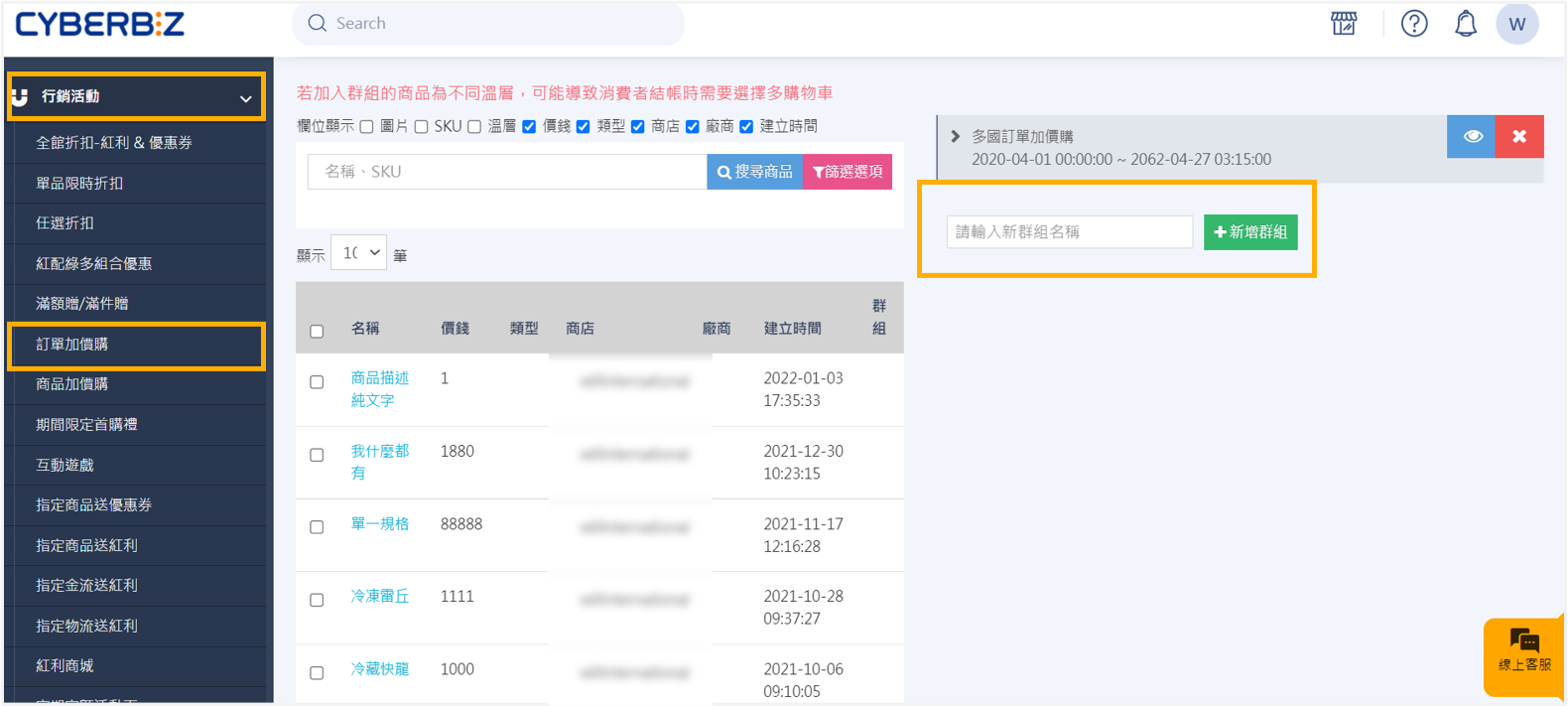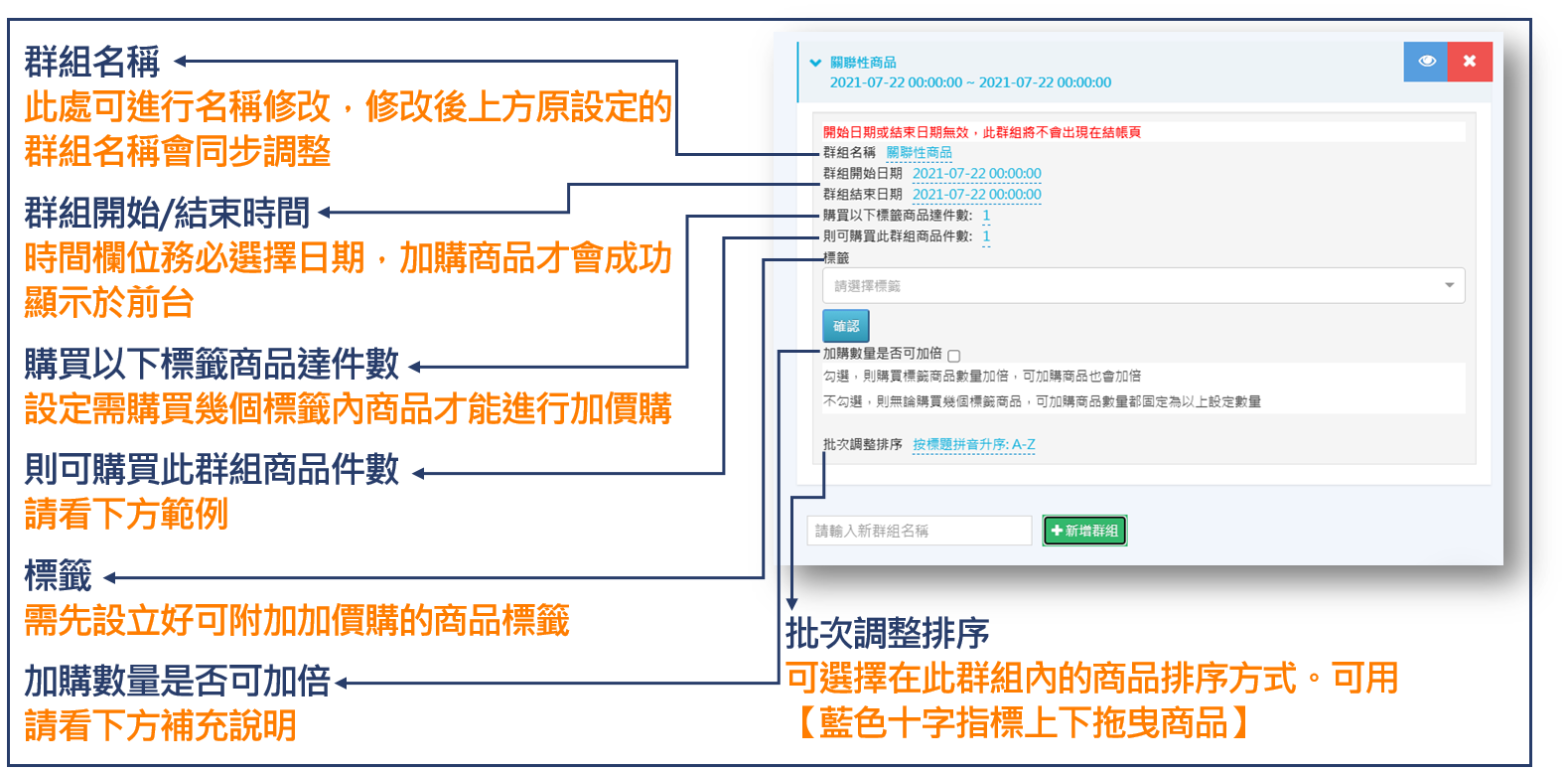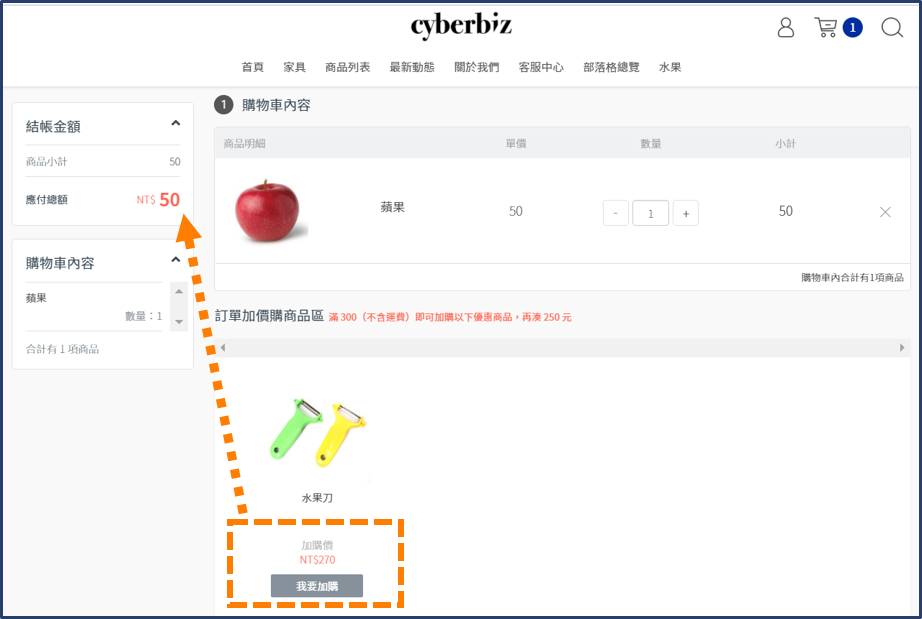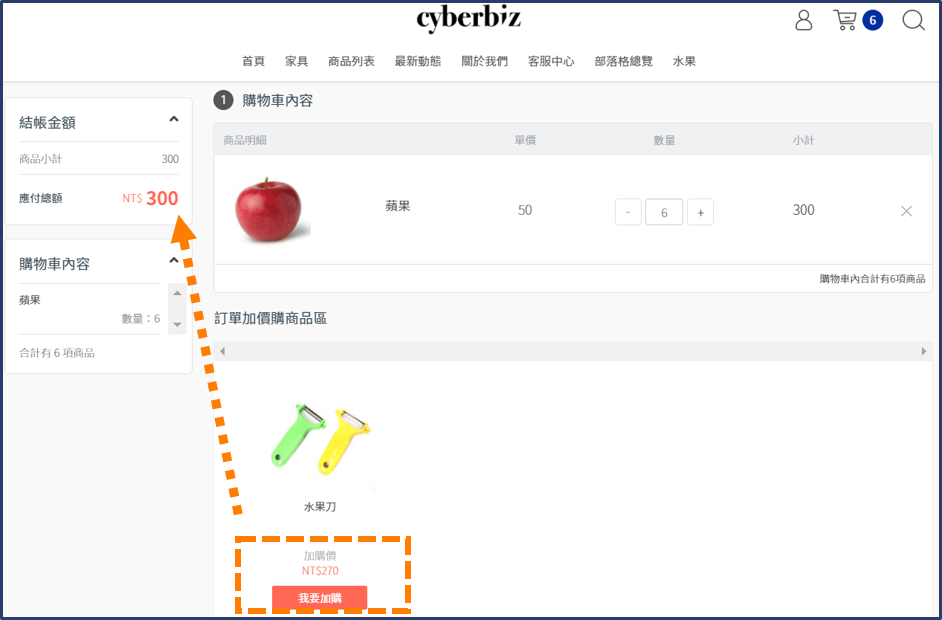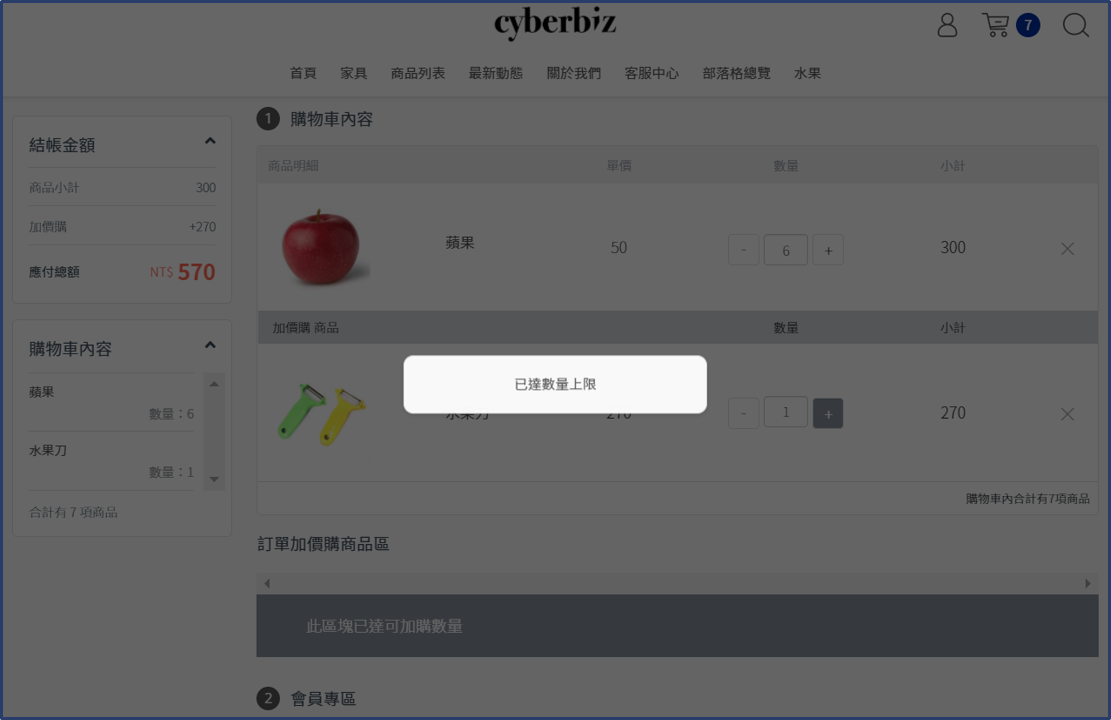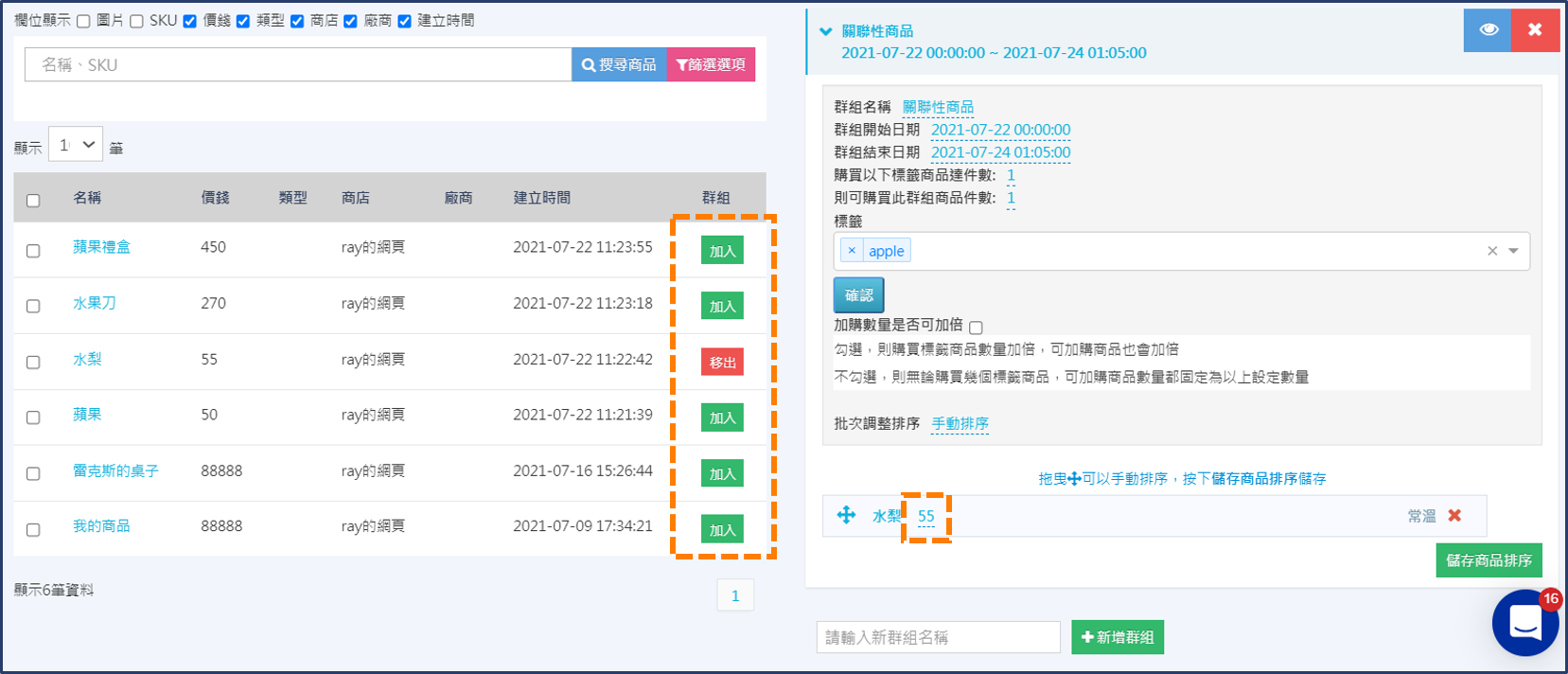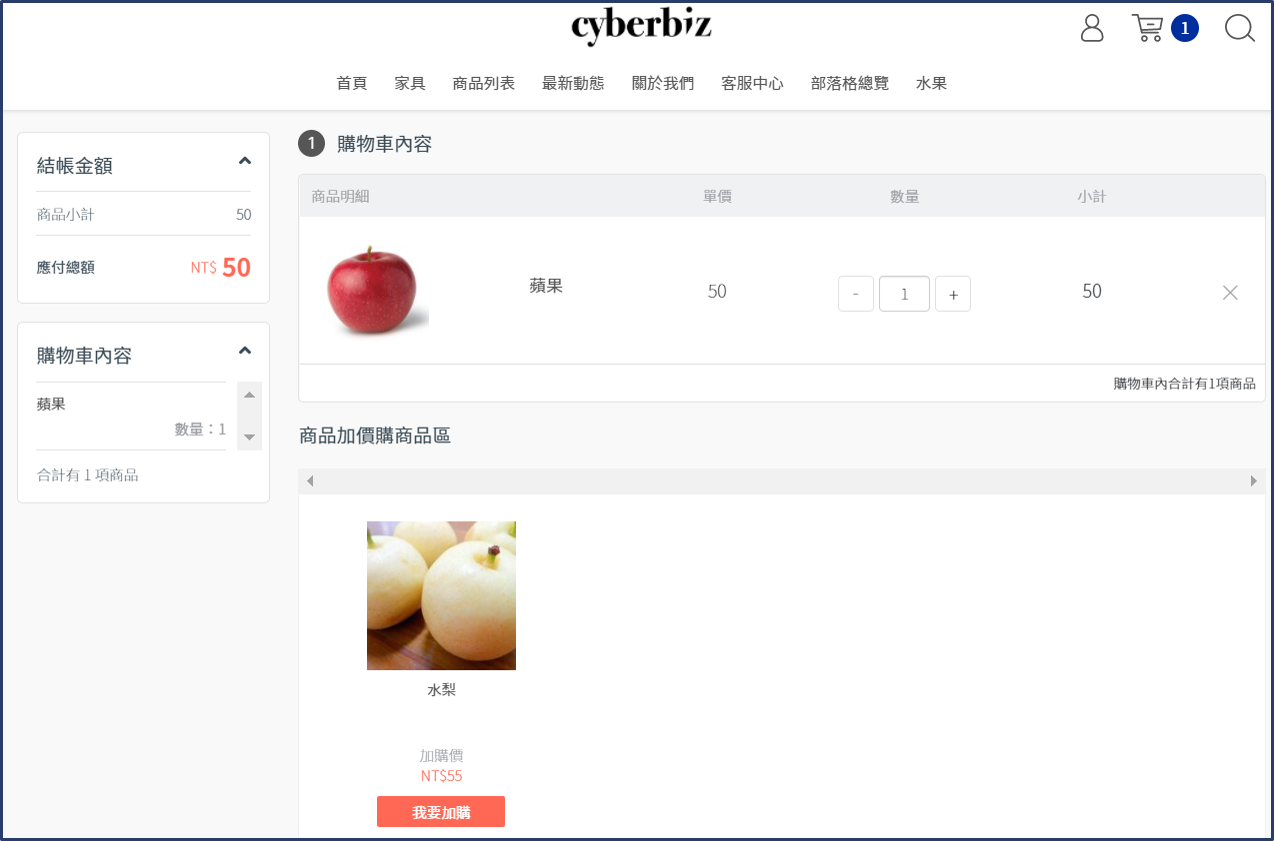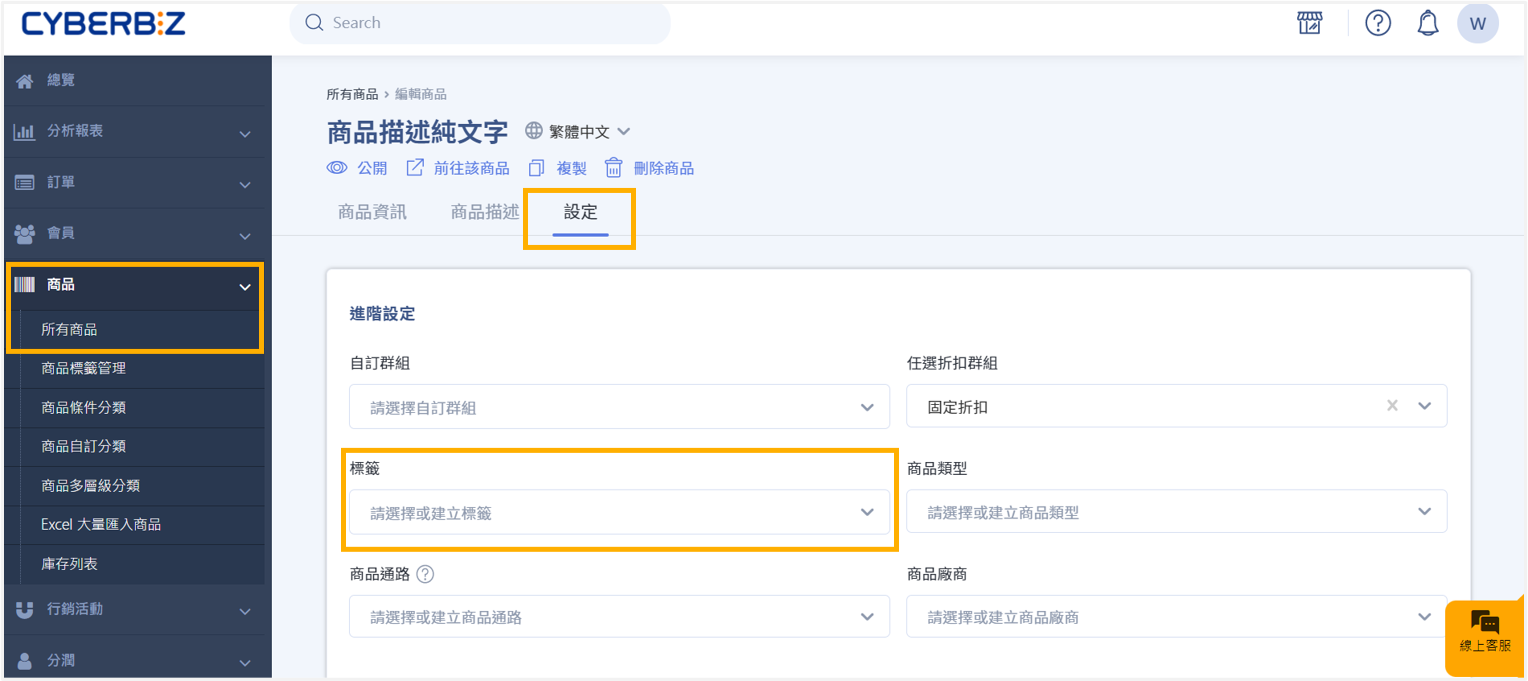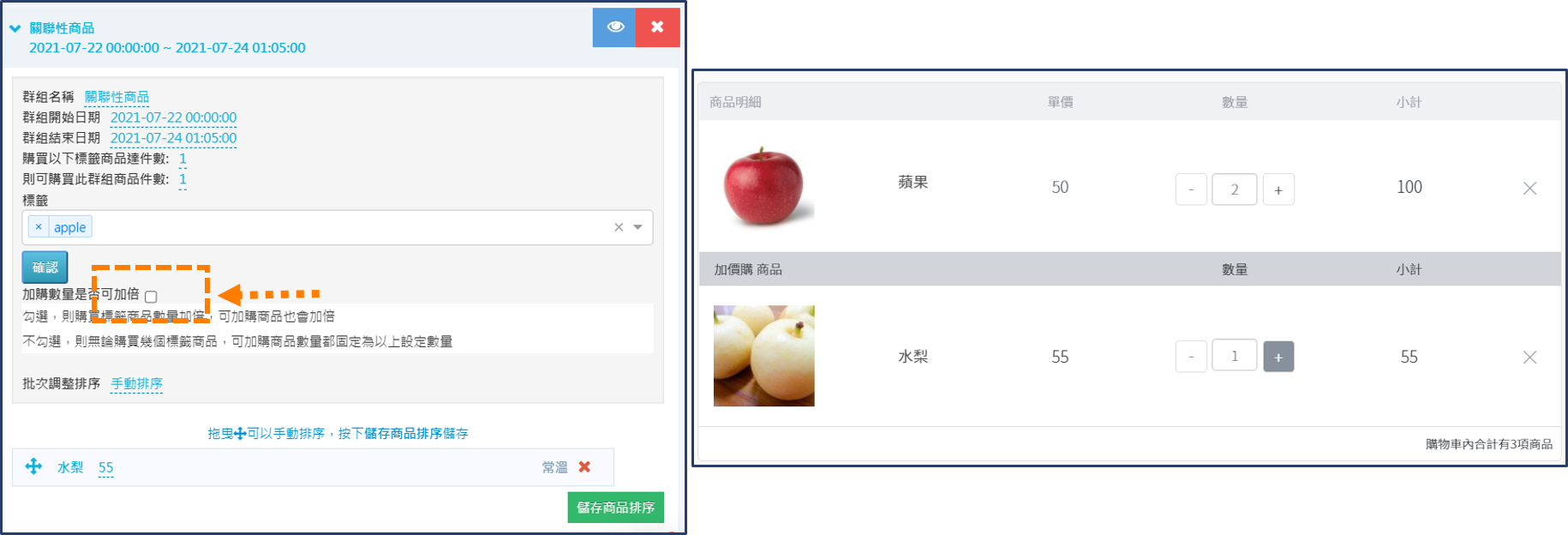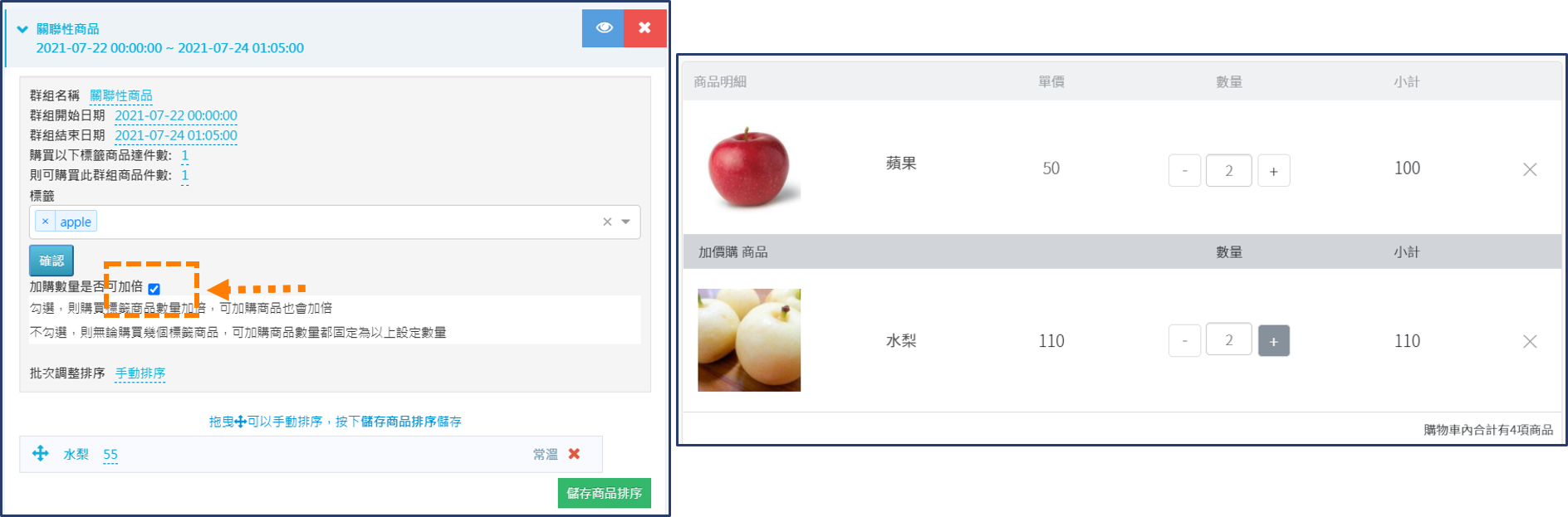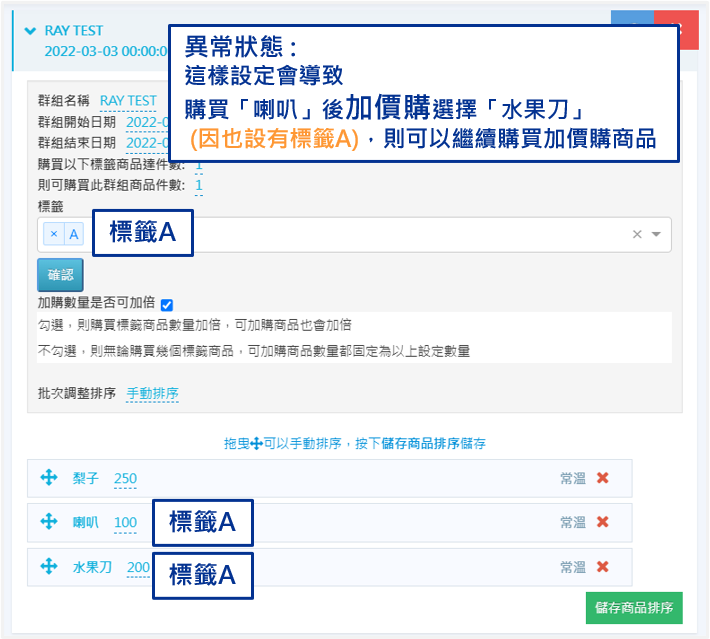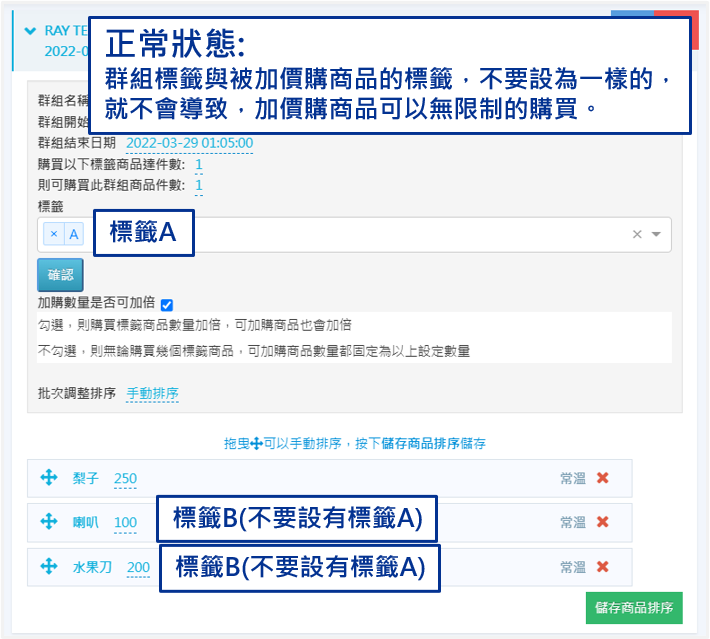設定加價購群組¶
加價購功能提供顧客在結帳前額外的購買機會,有效提升客單價。您可以根據不同的行銷策略,設定「訂單加價購」或「商品加價購」。
使用情境¶
操作流程¶
訂單加價購設定¶
若想觀看影音教學,請前往 新零售電商學程-訂單加價購設定 學習。
訂單加價購可分為兩種情境:
- 不限消費金額即可加購。
- 消費滿額加購。3
步驟一:新增訂單加價購群組¶
步驟二:填寫群組欄位¶
填寫加價購群組的相關資訊。
| 欄位名稱 | 說明 | 備註 / 注意事項 |
|---|---|---|
| 群組名稱 | 設定加價購群組的名稱。 | 修改名稱後,原先設定的群組名稱將同步更新。 若您的商店啟用 多國語系功能,您可以為群組名稱設定不同語系的顯示文字,詳見 加價購群組多國語系設定。 |
| 群組開始 / 結束日期 | 設定加價購活動的有效期間。 | 必須選擇日期,否則加購商品不會顯示於前台購物車。 |
| 群組顯示在購物車的最低金額 | 設定購物車金額門檻,達到金額才會顯示加購群組商品。 | 當購物車金額未達門檻時,加購商品不會出現。 |
| 群組購買上限 | 設定此群組內商品的最大可購數量。 | — |
| 批次調整排序 | 可調整群組內商品的顯示順序。 | 預設按標題拼音排序,建議使用「暢銷商品排序」提升銷量。 注意:若先選擇其他非手動排序,再以手動方式調整排序並儲存,系統將自動切換為手動排序。 |
步驟三:選擇加價購商品¶
在左側區域加入或移出商品至群組,並調整加價購商品的價格。
步驟四:前台結帳頁面顯示¶
當消費金額達到【群組顯示在購物車的最低金額】(加購門檻)時,顧客即可選擇加購商品。
商品加價購設定¶
若想觀看影音教學,請前往 新零售電商學程-訂單加價購設定 學習。
步驟一:新增商品加價購群組¶
步驟二:填寫群組欄位¶
填寫商品加價購群組的相關資訊。
| 欄位名稱 | 說明 | 範例 / 備註 |
|---|---|---|
| 群組名稱 | 設定商品加價購活動的名稱。 | — |
| 群組開始日期 / 群組結束時間 | 設定活動的有效期間。 | — |
| 購買以下標籤商品達件數 | 設定觸發加價購所需購買的指定標籤商品數量。 | — |
| 則可購買此群組商品件數 | 設定可加購的商品數量。 | 範例:若「購買以下標籤商品達件數」設定為 3 (A)、「則可購買此群組商品件數」設定為 1 (B),則購買 3 個 A 商品時,最多可加購 1 個 B 商品。 |
| 標籤 | 須先建立可附加加價購的商品標籤。 | 請參考下方「補充說明」中的「設定標籤」章節。 |
| 加購數量是否可加倍 | 決定加購數量是否可倍增。 | 請參考下方「補充說明」中的「加價數量是否可加倍」章節。 |
| 批次調整排序 | 調整加價購商品排序。 | 預設按標題拼音排序,建議使用「暢銷商品排序」以提升銷量。 |
步驟三:選擇加價購商品¶
在左側區域加入或移出商品至群組,並調整加價購商品的價格。
步驟四:前台結帳頁面顯示¶
當顧客購買設有「標籤商品」的商品時,即可選擇加購。
成果展示¶
| 訂單加價購設定頁面 | 商品加價購設定頁面 |
|---|---|
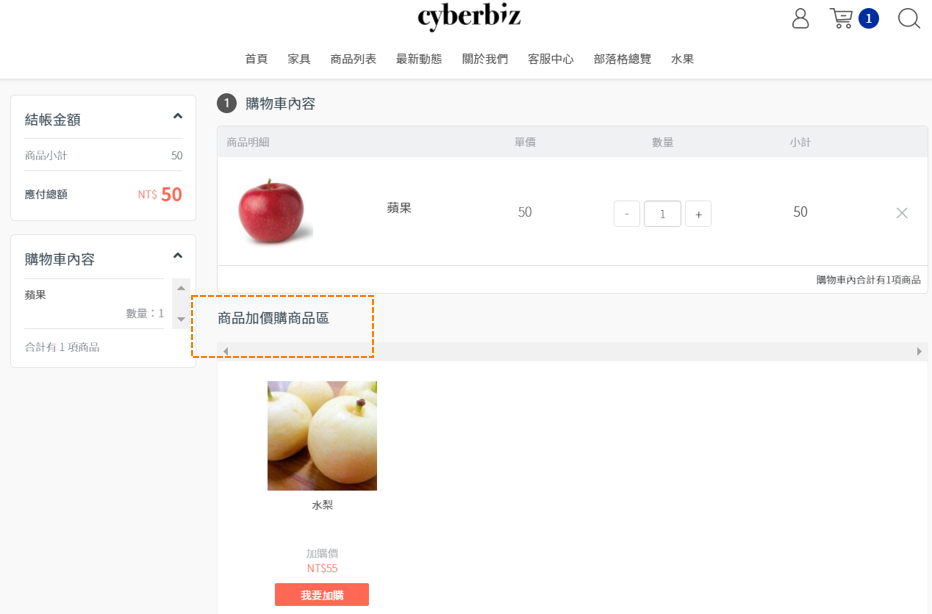 |
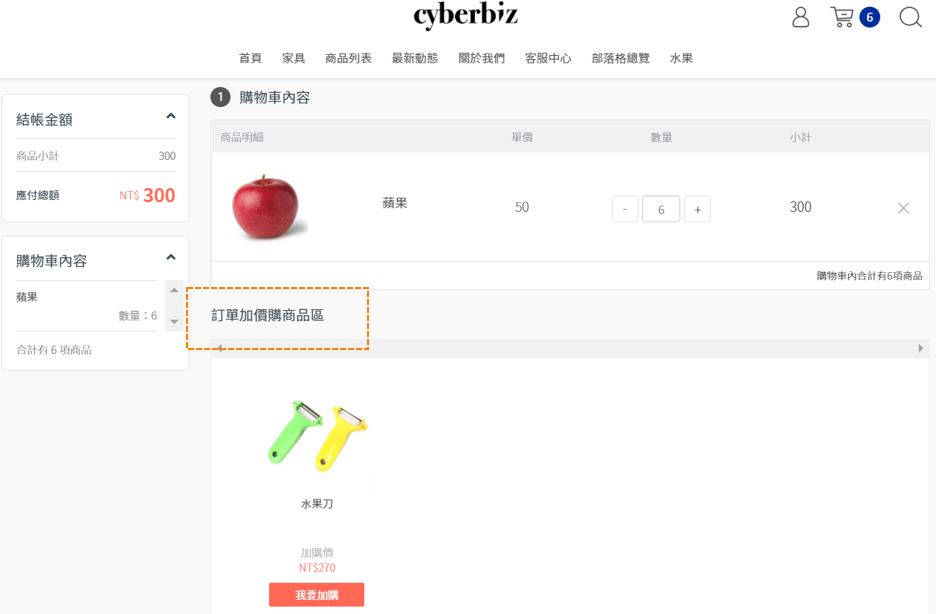 |
補充說明¶
設定標籤¶
加價數量是否可加倍¶
此範例設定為「購買一個蘋果可以加購一個水梨」。
為什麼商品加價購,客戶可以無限制的點選加價購?¶
常見問題¶
加價購商品可設定多款式但限單一金額?
是的。若您原先加價購商品設定有多個款式且價格設定為不一樣時,商品頁依然可以選擇加價該商品,但是不論您選擇什麼款式,都會依照您在後台群組設定的價格做顯示。
重要提示
「加價購」商品不同款式皆「固定金額」。若要「區分款式及價格」,請「另行建立加價購商品」。
| 購買頁面顯示不同款式但皆為同一價格 |
|---|
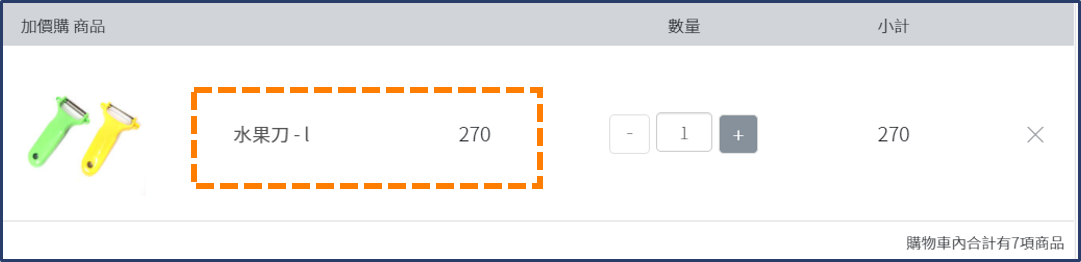 |
 |
| 會依照加價購群組設定的金額為主 |
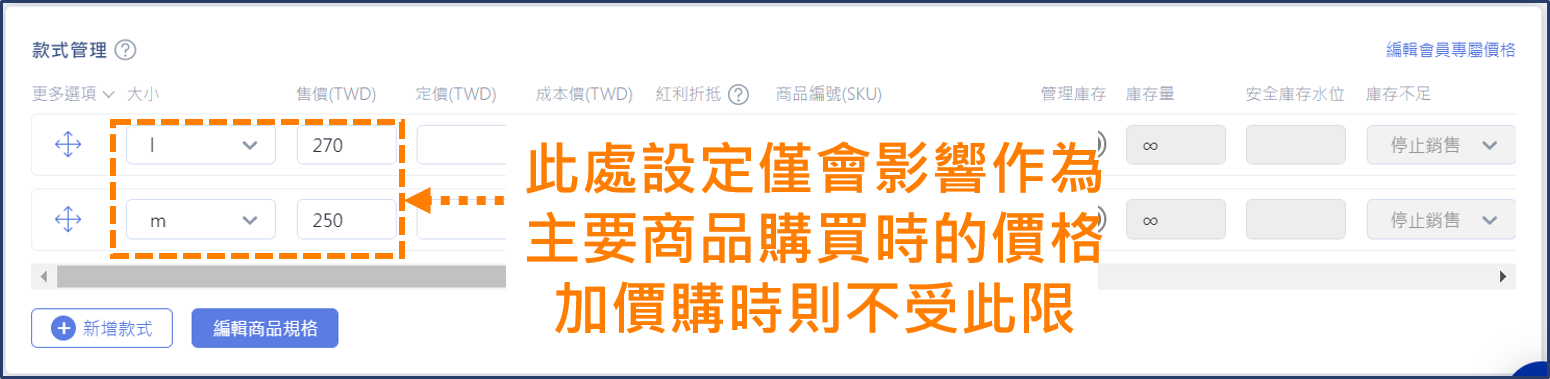 |
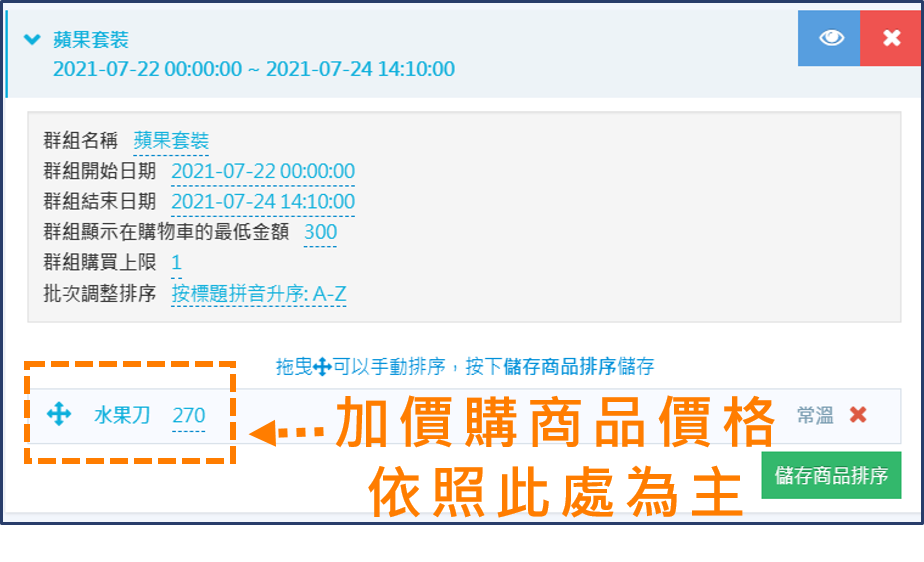 |
延伸閱讀¶
- 商品標籤管理設定
- 加價購群組名稱語系設定 — 了解如何為加價購群組設定不同語系名稱